【Ver7】カレンダーの表示をカスタマイズする
カレンダーユニットは、デザインや表示する内容を細かくカスタマイズできます。
※カスタマイズ内容は、以降、カレンダーユニットをページに入れるときにも反映されます。
カレンダーの時間軸や週・年の始まりを変える
カレンダーの時間軸を何時から何時までにするかや、1週間・1年をいつから始めるかは、変えることができます。
※カレンダーユニットの追加時に変える場合は、操作1~3.の代わりに、カレンダーの追加画面で[カレンダーの表示スタイル]をタップします。
- カレンダーユニットを選びます。

- 表示されるメニューの[カレンダー]>[カレンダーの設定]をタップします。
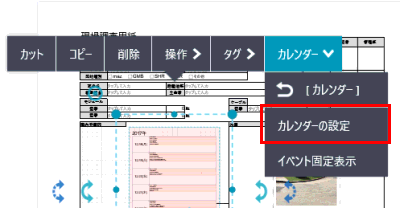
- [カレンダーの表示スタイル]をタップします。
- [枠]をタップして[時間軸の範囲]・[週の開始曜日]・[開始月]を設定します。
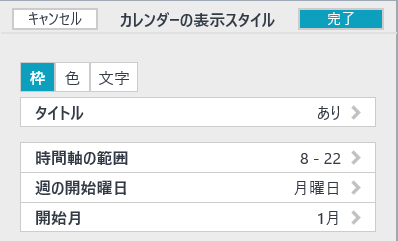
- 1日カレンダー・時間軸のある週間カレンダーの場合
- [時間軸の範囲]で、時間軸を何時から何時までにするかを設定します。
- 週間カレンダー・横軸が曜日の月間または年間カレンダーの場合
- [週の開始曜日]で、1週間を何曜日から始めるかを設定します。
- 年間カレンダーの場合
- [開始月]で、1年を何月から始めるかを設定します。
- [完了]をタップして反映します。
カレンダーの色や文字サイズを変える
カレンダーの背景色や線、見出し(年・月・日・曜日など)の文字の色・サイズは、それぞれ変えることができます。
また、表示されているカレンダーの期間を、タイトルとして表示することもできます。
※カレンダーユニットの追加時に変える場合は、操作1~3.の代わりに、カレンダーの追加画面で[カレンダーの表示スタイル]をタップします。
- カレンダーユニットを選びます。

- 表示されるメニューの[カレンダー]>[カレンダーの設定]をタップします。
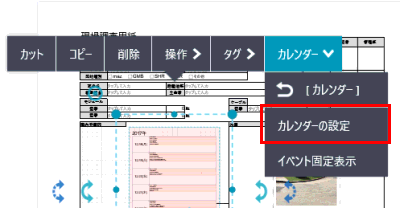
- [カレンダーの表示スタイル]をタップします。
- カレンダーの色や文字サイズを変えたり、タイトルを設定したりします。
カレンダー全体の背景色や線の太さ・色を変える
[枠]をタップして設定します。
[枠線]・[格子線]・[時刻線]では、太さと色をそれぞれ設定できます。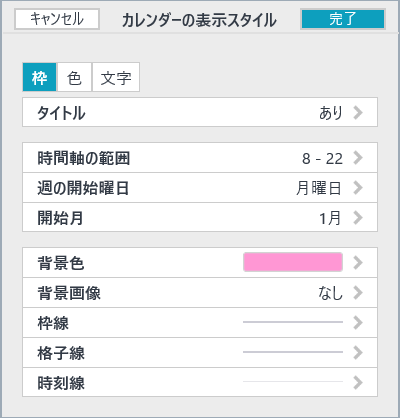
文字色を変える・曜日ごとに背景色を設定する
[色]をタップして設定します。
[曜日の設定]で、曜日ごとに文字色を変えたり、背景に色を付けたりできます。背景画像を設定する
[枠]をタップして設定します。
[背景画像]をタップし、[背景画像の変更]の一覧から選びます。
また、[アルバムから選択]>[背景画像を取り込む]をタップし、[写真]から選び背景の画像を変更したりできます。
文字のフォント・サイズを変える
[文字]をタップして設定します。
[文字サイズを自動的に縮小]をオンにすると、文字を表示しきれないときに、文字サイズを自動で縮小して表示できます。タイトルを表示する
[枠]>[タイトル]をタップして[表示する]をオンにし、位置や文字の色・サイズを調整します。
[領域の高さ]では、タイトルを表示する領域の高さとその単位を設定します。単位は、カレンダーユニットの高さに連動させるときは[%]を、高さを固定するときは[pt]を、それぞれ指定します。[文字サイズ]で[自動]をオンにすると[領域の高さ]にあわせて文字サイズが自動で調整されます。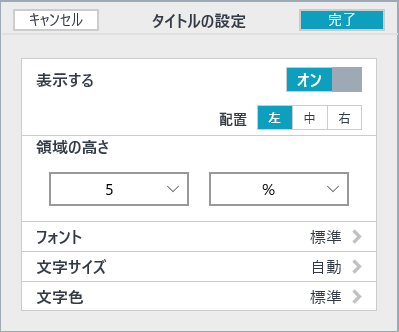
- [完了]をタップして反映します。
イベントの表示を変える
イベントの文字のフォント・サイズや、時間帯・メモ内容の表示は、変えることができます。
カレンダーユニットごとに変えるほか、カレンダーユニットを使うときの初期設定を変えることもできます。
※カレンダーユニットの追加時に変える場合は、操作1~3.の代わりに、カレンダーの追加画面で[内容設定]の[イベントの表示スタイル]をタップします。
※初期設定だけを変えるときは、![]() >[システムオプション]>[カレンダーの設定]をタップして[イベントの表示スタイル]で設定を変えます。
>[システムオプション]>[カレンダーの設定]をタップして[イベントの表示スタイル]で設定を変えます。
- カレンダーユニットを選びます。

- 表示されるメニューの[カレンダー]>[カレンダーの設定]をタップします。
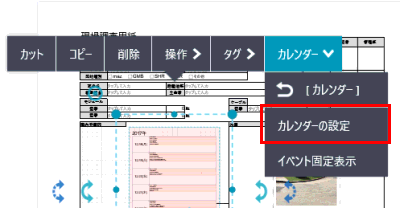
- [内容設定]の[イベントの表示スタイル]をタップします。
- イベントの表示を変更します。
※[文字サイズを自動的に縮小]をオンにすると、文字を表示しきれないときに、文字サイズを自動で縮小して表示できます。この場合、[メモ内容の表示]で、メモの内容を表示するかしないかを切り替えることができます。
【選んだカレンダーユニットだけ表示を変える】
[システムオプションに従う]をオフにして、画面下部に表示される項目の設定を変えます。【条件付きスタイルで設定する】
[システムオプションに従う]をオフにして、画面下部に表示される[条件付きスタイル]をタップして、条件を設定します。 ここでは、次の検索条件を設定する操作を説明しています。- タイトル[大阪]で一致するものを[AND]で検索する
- 条件に一致するイベントの文字色を[赤]で表示する
【条件を設定する】
 をタップします。
をタップします。
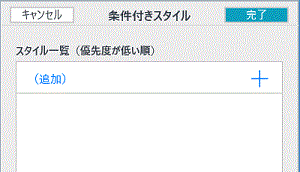
- [種別]で[AND]をタップします。
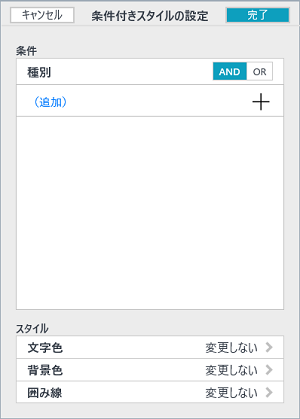
 をタップし、[項目]>[タイトル]をタップし、値に[大阪]と入力します。
をタップし、[項目]>[タイトル]をタップし、値に[大阪]と入力します。 - [比較条件]をタップし、[一致する]をタップします。
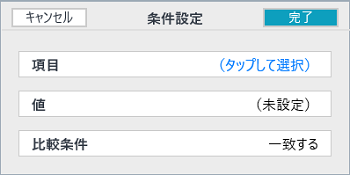
- [完了]をタップします。
【スタイルを設定する】
- [文字色]をタップし、赤色を選び、[完了]をタップします。
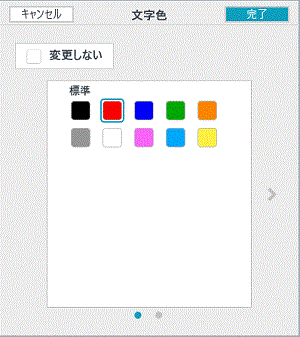
- すべての設定画面が閉じるまで[完了]をタップします。
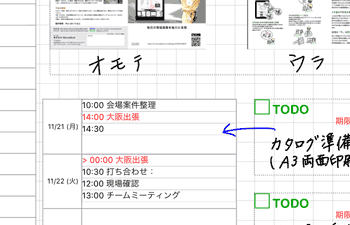
【初期設定を変えてそれに合わせる】
[システムオプションに従う]をオンにして[システムオプション編集]をタップし、[イベントの表示スタイル]で設定を変えます。 - [完了]をタップして反映します。
 カレンダーの時間軸や週・年の始まりを変える
カレンダーの時間軸や週・年の始まりを変える